Keine Bearbeitungszusammenfassung Markierung: Quelltext-Bearbeitung 2017 |
Keine Bearbeitungszusammenfassung Markierung: Quelltext-Bearbeitung 2017 |
||
| Zeile 4: | Zeile 4: | ||
==Ändern des Profilbildes== | ==Ändern des Profilbildes== | ||
Das Profilbild des Benutzers wird im gesamten Wiki in den Seiteninformationen der Seiten angezeigt, zu denen der Benutzer beigetragen hat oder anderweitig daran beteiligt war. Das Benutzerprofilbild wird außerdem für angemeldete Benutzer in der [[Aufbau von BlueSpice|Kopfleiste]] angezeigt. Wenn Sie auf dieses Bild klicken, wird Ihr Benutzermenü geöffnet. <br /> | Das Profilbild des Benutzers wird im gesamten Wiki in den Seiteninformationen der Seiten angezeigt, zu denen der Benutzer beigetragen hat oder anderweitig daran beteiligt war. Das Benutzerprofilbild wird außerdem für angemeldete Benutzer in der [[Aufbau von BlueSpice|Kopfleiste]] angezeigt. Wenn Sie auf dieses Bild klicken, wird Ihr Benutzermenü geöffnet. <br /> | ||
[[Datei:Avatar1.png|alternativtext=|zentriert|mini| | [[Datei:Avatar1.png|alt=Screenshot der BlueSpice Helpdesk Hauptseite mit markiertem Profilbild|zentriert|mini|650x650px|Profilbild im Benutzermenü]] | ||
So ändern Sie Ihr Profilbild: | |||
#'''Klicken''' Sie ''Einstellungen'' im Benutzermenü. | |||
#'''Klicken''' Sie ''Profilbild ändern'' im Reiter ''Benutzerdaten''.<br />[[Datei:einstellungen-profilbild.png|alternativtext=Profilbild ändern|zentriert|mini|450x450px|Profilbild ändern]] | |||
#'''Laden''' Sie ein Foto '''hoch''' oder g'''enerieren''' Sie unter ''Benutzerbild automatisch generieren'' ein Avatarbild. | |||
#'''Speichern''' Sie Ihre Einstellungen am Ende der Seite. | |||
Alternativ können Sie das Bild auch direkt auf der Profilseite ändern. Die Profilseite ist über das ''Benutzermenü'' unter ''Mein Profil'' verlinkt. Klicken Sie dort auf das "Punkte" Menü. Wählen Sie anschließend den Link ''Benutzerbild'' | |||
[[Datei:einstellungen-meinprofil-profilbild.png|alternativtext=Benutzerbild auf der Profilseite ändern|zentriert|mini|450x450px|Benutzerbild auf der Profilseite ändern]] | |||
== Using the <nowiki><profileimage> tag</nowiki> == | |||
Anywhere on a wiki page, users can add the <nowiki><profileimage> tag to create a graphical link to any user's profile page.</nowiki> <syntaxhighlight lang="text"> | |||
<profileimage username="WikiSysop" /> | |||
</syntaxhighlight>The standard image shows the user's avatar image and the online status indicator. The default image size is 32x32px.<profileimage username="WikiSysop" /> | |||
To link the image to the user's profile page, the tag can be wrapped in a regular wiki link:<syntaxhighlight lang="text"> | |||
[[User:WikiSysop|<profileimage username="WikiSysop" />]] | |||
</syntaxhighlight> | |||
=== Available parameters === | |||
{| class="wikitable" | |||
!Parameter | |||
!Default | |||
!Description | |||
|- | |||
|username | |||
| - | |||
|username for which to show the avatar (value is set without the ''User'' namespace prefix) | |||
|- | |||
|width | |||
|32 | |||
|sets the width of the image | |||
|- | |||
|height | |||
|32 | |||
|sets the height of the image | |||
|- | |||
|raw | |||
|1 | |||
|shows (1) or hides (0) the online status of the user | |||
|} | |||
==Einstellungen== | |||
Ein Administrator kann einstellen, welcher Generator für den Avatar benutzt wird. | |||
Die Konfiguration für diese Erweiterung befindet sich in der [[Erweiterung/ConfigManager|Konfigurationsverwaltung]] unter ''Erweiterung > BlueSpiceAvatars''. | |||
Hier kann der Standardgenerator für die automatische Erstellung von Avataren geändert werden. | |||
[[Datei:Handbuch:AvatarKV.png|alternativtext=Konfigurationsverwaltung|zentriert|mini|550x550px|Konfigurationsverwaltung]] | |||
{{#dpl:title=Erweiterung/BlueSpiceConfigManager|include=#BlueSpiceAvatars}}{{Box Links|Thema1=[[Referenz:BlueSpiceAvatars]]}}<br />{{Translation}} | |||
[[Category:Personalisierung]] | |||
Version vom 28. Juli 2023, 14:03 Uhr
Avatars verwaltet Profilbilder von Wiki-Benutzern. Für jeden registrierten Benutzer wird automatisch ein Avatar generiert.
Ändern des Profilbildes
Das Profilbild des Benutzers wird im gesamten Wiki in den Seiteninformationen der Seiten angezeigt, zu denen der Benutzer beigetragen hat oder anderweitig daran beteiligt war. Das Benutzerprofilbild wird außerdem für angemeldete Benutzer in der Kopfleiste angezeigt. Wenn Sie auf dieses Bild klicken, wird Ihr Benutzermenü geöffnet.
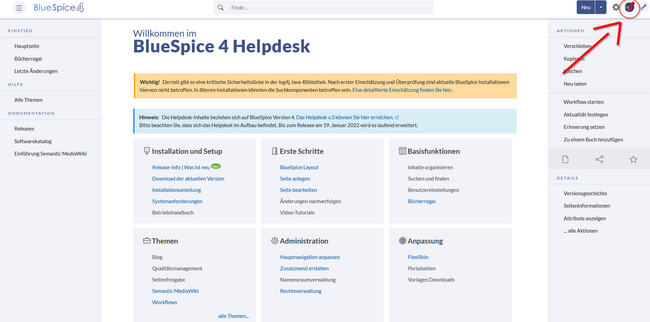
So ändern Sie Ihr Profilbild:
- Klicken Sie Einstellungen im Benutzermenü.
- Klicken Sie Profilbild ändern im Reiter Benutzerdaten.
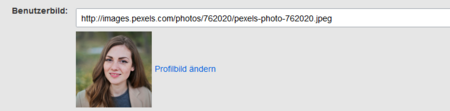
Profilbild ändern - Laden Sie ein Foto hoch oder generieren Sie unter Benutzerbild automatisch generieren ein Avatarbild.
- Speichern Sie Ihre Einstellungen am Ende der Seite.
Alternativ können Sie das Bild auch direkt auf der Profilseite ändern. Die Profilseite ist über das Benutzermenü unter Mein Profil verlinkt. Klicken Sie dort auf das "Punkte" Menü. Wählen Sie anschließend den Link Benutzerbild
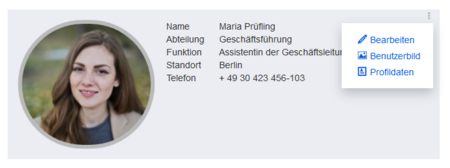
Using the <profileimage> tag
Anywhere on a wiki page, users can add the <profileimage> tag to create a graphical link to any user's profile page.
<profileimage username="WikiSysop" />
The standard image shows the user's avatar image and the online status indicator. The default image size is 32x32px.
To link the image to the user's profile page, the tag can be wrapped in a regular wiki link:
[[User:WikiSysop|<profileimage username="WikiSysop" />]]
Available parameters
| Parameter | Default | Description |
|---|---|---|
| username | - | username for which to show the avatar (value is set without the User namespace prefix) |
| width | 32 | sets the width of the image |
| height | 32 | sets the height of the image |
| raw | 1 | shows (1) or hides (0) the online status of the user |
Einstellungen
Ein Administrator kann einstellen, welcher Generator für den Avatar benutzt wird.
Die Konfiguration für diese Erweiterung befindet sich in der Konfigurationsverwaltung unter Erweiterung > BlueSpiceAvatars. Hier kann der Standardgenerator für die automatische Erstellung von Avataren geändert werden.
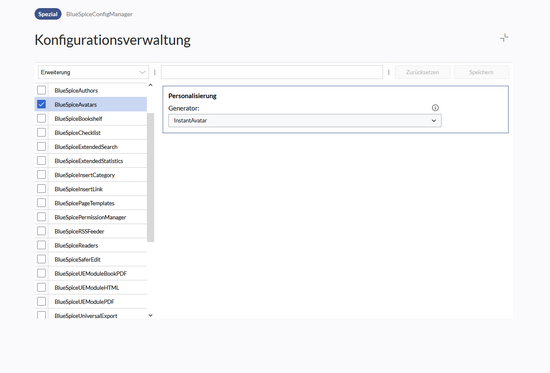
Weiterführende Links